在日常生活中,我们可能会遇到这样的情况:手机能够连接到WiFi并上网,但电脑却无法连接到同一WiFi网络。这种情况可能让人感到困惑,但通过以下步骤,我们可以逐步排查并解决问题。
检查WiFi连接状态
我们需要确认电脑的WiFi连接状态。在电脑上,打开网络和共享中心或设置中的网络与互联网选项,查看WiFi连接是否显示为已连接。如果显示未连接,可能是因为电脑没有找到可用的WiFi网络。
检查WiFi网络设置
如果电脑显示已连接,但无法上网,接下来需要检查WiFi网络设置。在网络和共享中心或设置中,找到WiFi设置,查看是否启用了网络发现和网络连接。如果这些选项被禁用,请尝试启用它们。
重启路由器
有时候,路由器可能因为长时间运行而出现故障。尝试重启路由器,断开电源,等待大约30秒后重新连接电源。等待路由器完全启动后,再次尝试连接WiFi。
更新网络驱动程序
电脑的网络驱动程序可能过时或损坏,导致无法正常连接WiFi。进入设备管理器,找到网络适配器,右键点击已安装的网络适配器,选择更新驱动程序软件。选择自动搜索更新的驱动程序软件,让系统自动查找并安装最新驱动程序。
检查防火墙设置
防火墙可能会阻止电脑连接到WiFi网络。在控制面板或设置中找到Windows Defender 防火墙或Windows 防火墙,查看是否有针对WiFi连接的规则阻止了网络访问。如果有的话,请添加相应的规则或调整防火墙设置。
检查网络协议
电脑的网络协议配置不正确也可能导致无法上网。在网络和共享中心或设置中,找到更改适配器设置,右键点击WiFi适配器,选择属性。在属性窗口中,找到Internet协议版本4(TCP/IPv4)或Internet协议版本6(TCP/IPv6),然后点击属性。确保IP地址、子网掩码、默认网关和DNS服务器等设置正确。
检查电脑病毒和恶意软件
电脑感染病毒或恶意软件可能会干扰网络连接。使用杀毒软件进行全面扫描,确保电脑没有病毒或恶意软件。如果发现病毒,请按照杀毒软件的指示进行清除。
联系网络服务提供商
如果以上步骤都无法解决问题,可能是网络服务提供商的问题。联系网络服务提供商,询问是否有网络故障,或者是否需要重新配置路由器。
通过以上步骤,我们可以逐步排查并解决手机能上网但电脑无法上网的问题。在解决过程中,注意检查网络连接状态、网络设置、驱动程序、防火墙、网络协议、病毒和恶意软件等因素。如果问题依然存在,建议寻求专业技术人员帮助。